
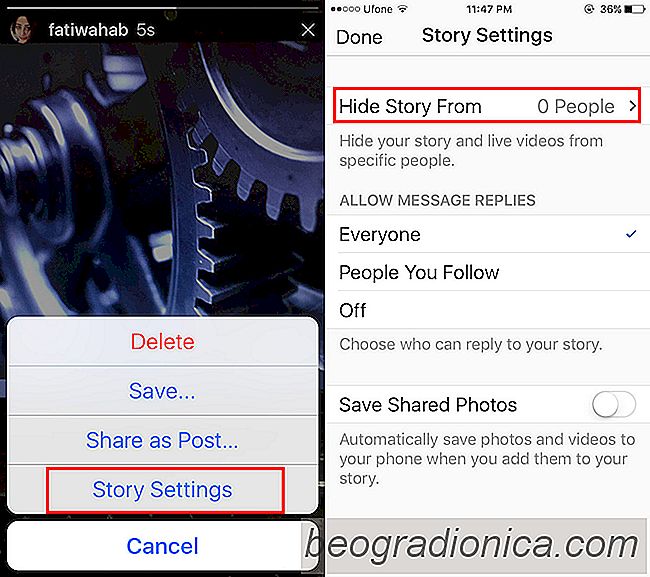
Instagramhistorier består helt av foton du tar med din kamera. Du kan inte välja foton från kamerans roll och lägga till dem i din Instagram-historia. Funktionen är en klon av Snapchat som uppmuntrar dig att dela stunder som de händer. Det enda alternativet är att gå live på Instagram och sända allt som det händer. Funktionen är vad den är, det är ibland inte en bra idé att dela en historia med alla dina Instagram-anhängare. Den goda nyheten är att du kan blockera en följare från att visa en Instagram Story utan att blockera dem från ditt flöde. Det här är vad du behöver göra.
Det finns två sätt att blockera någon från att se en Instagram-historia. De är i princip olika steg som alla leder dig till samma inställningsskärm.
Om du för närvarande har en historia på ditt Instagram-konto, gå till den. Tryck på din egen profilbild högst upp i fönstret Hemmatning. Du kan se din historia här. Tryck på överfyllningsknappen längst ned på skärmen. En meny öppnas med alternativet "Story Settings". Tryck på den.
På skärmbilden Story Settings klickar du på alternativet "Dölj Story From". Du kommer att byta till en skärmlista med varje enskild följare du har på Instagram. Välj de du vill dölja din berättelse från och du är klar.
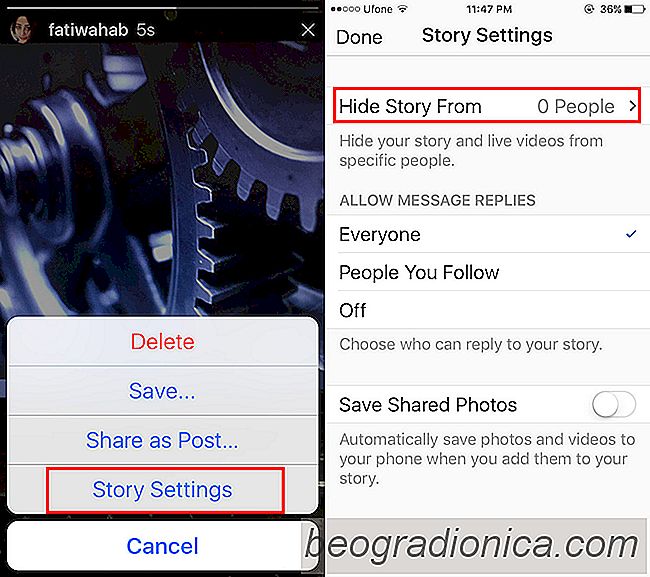
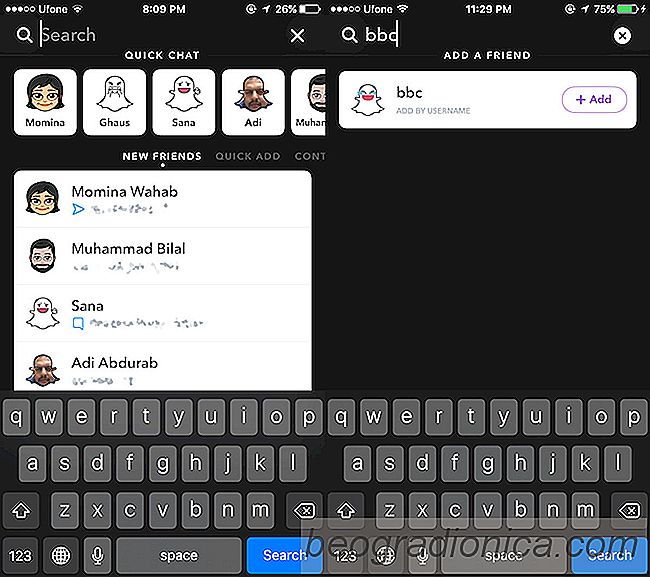
Hur man följer någon på Snapchat
Följande personer på Snapchat tycker mycket om att följa någon på Twitter. Det finns inget "godkännande" -process involverat. Facebook och LinkedIn har båda liknande. Du kan följa någon på Facebook och LinkedIn och visa alla sina offentliga inlägg i ditt flöde. På samma sätt kan du följa någon på Snapchat och se deras historia.
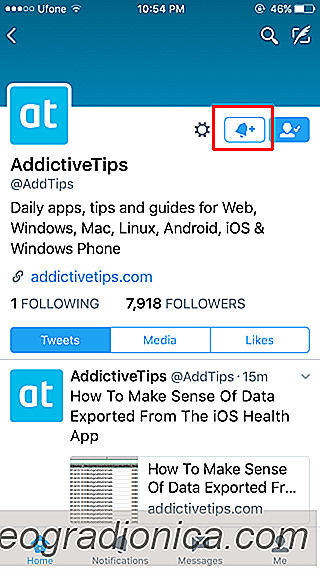
Så här aktiverar du meddelanden för alla tweets via ett Twitter-konto
Om du aktiverar notifieringar för Twitter-appen kommer det att varna dig när någon nämner dig i en tweet eller favoriter eller retweets något du tweeted. Det kommer också, ibland, att berätta när flera konton tweeting om samma sak. Hittills tillåter Twitter-appen inte att följa och få varningar för alla tweets relaterade till en specifik hashtag.